|
|
عضو ذهبـي
|
|
رقم العضوية : 30554
|
|
الإنتساب : Feb 2009
|
|
المشاركات : 2,817
|
|
بمعدل : 0.46 يوميا
|
|
|
|
|
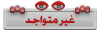

|
كاتب الموضوع :
اولاد علي
المنتدى :
المنتدى العلمي والتقني
 بتاريخ : 12-03-2010 الساعة : 09:12 PM
بتاريخ : 12-03-2010 الساعة : 09:12 PM
(1)
يوجد كذه طرق الى تعديل حجم الصورة أو تغير حجم الصورة سوفه اتطرق الى أربع طرق عن طريق ( الرسم )
اولا:
نضغظ على ابدا و نذهب الى كافة البرامج بمجرد أن نضع الموشر الماوس تخرج قائمة كبيرة ويوجد فيها خانة تكتب عليها المحقات ونجري المؤشر على وبعده ذلك وأخير تنفتح نافذة جديدة ويوجد فيها خيارات كثيرة ومنها يوجد ( الطلاء / الرسام ) ونجري المطلوب وسوفه الوضح ولكن بعده الانتهاء من طرق الفتح وهذا الطريقة اولا.
اثانين:
نضغظ على الصورة المطلوب بزار اليمين يوجد من ضمن الاخيارات المطروحه في النافذة التي تخرج ( تعديل/ حرر/Edit) ونجري المطلوب وسوفه الوضح ولكن بعده الانتهاء من طرق الفتح وهذا الطريقة الثانية.
ثالثة:
نذهب الى سطح المكتب ونضغظ على الزر ونختار جديد يخرج الينا من ضمن الاخيارات ( الرسام / الطلاء ) بعد ذلك ندرج الصورة المطلوبة من حيث ما تشاء ونجري المطلوب وسوفه الوضح ولكن بعده الانتهاء من طرق الفتح وهذا الطريقة الثالثة.
اربعة:
نختار الصورة المطلوب العمل عليه نضغط على الزر اليمين وتخرج الينا ( فتح بواسطة) تخرج الينا قائمة متعددات الاخيارات ونختار من البرامج المطروحة برنامج ( الرسام / الطلاء ) وبعد ذلك نجري المطلوب .
ارجو أن شرحي مفهوم وارجو أن يكون في غيت الروعة ويكون صحيح واسف على التاخير.
مثال على هذا سوفة العمل على احد الصور كيف كانت وكيف تكون بعد التصغير
هذا قبل التصغير الصورة كان
الابعاد 1200*1600
الحجم 284
http://www.jannatalhusain.info/2010//download.php?filename=dcbfba493a.jpg
هذا بعد التصغير الصورة كان
الابعاد 664*672
الحجم 109
http://www.jannatalhusain.info/2010//download.php?filename=03fb6a8ac0.jpg
شرح بسيط كيفية عمل تصغير الصور بنسبة إلى Windows 7 يوجد طريقتان
1-
نضغط (WCtrl+ ) وتخرج ألينا قائمة ونعمل المطلوب إي القياس المطلوب بس وإذا نريد أن تكبر الصورة فقط إلى 500 لا أكثر
2-
يوجد في الرسام تغير الحجم ثم تخرج ألينا قائمة ونعمل المطلوب إي القياس المطلوب بس وإذا نريد أن تكبر الصورة فقط إلى 500 لا أكثر
(2)
نفتح مجلد جديد ويكون بداخله صورة هكذا ثم نخفي الملف نختار يقتونة مخفية بس يظهر أسم المجلد فقط.
http://www.jannatalhusain.info/2010//download.php?filename=5efa77135f.png
تقبلو تحياتي اليكم يا أستاذتي الكرام
| |
|
|
|
|
|